6 Zeitspar-Tipps, um auf Pinterest effizienter zu pinnen
„Ich hab keine Zeit für Pinterest“ – Das ist die häufigste Antwort, die ich bekomme, wenn ich Unternehmerinnen oder Content Creator frage, warum sie Pinterest noch nicht nutzen.
Ich könnte hier jetzt eine kleine Abhandlung über Priorisierung und Business Value schreiben. Mach ich aber nicht.
Stattdessen gebe ich dir einen Einblick in meine Art Pinterest zu bespielen. Ich kann zu 100% nachvollziehen wie es ist wenig Zeit zu haben. Ich betreibe mein Business und alles, was an Marketing daran hängt neben einem Vollzeitjob und habe meinen Workflow deshalb vor allem auf Effizienz ausgelegt.
Du willst wissen, wie du es schaffst einen ganzen Monat Pinterest Marketing in nur wenigen Stunden zu erledigen? Dann lies gleich weiter.

Tipp #1: Pin-Vorlagen nutzen
Wie erstellst du aktuell deine Pins? Startest du jedes Mal wieder bei 0 und überlegst wie du deinen Pin heute mal designen könntest?
Keine so gute Idee, ehrlich gesagt. Erstens schaffst du es damit nicht so schnell einen Wiedererkennungswert zu schaffen (Stichwort Branding) und zweites – und viel wichtiger – bist du damit leider alles andere als effizient.
Du verbringst Stunden damit deine Pins zu designen und vergeudest damit wertvolle Zeit.
Das geht auch besser: Statt immer wieder neu anzufangen, kannst du dir Pin-Vorlagen anlegen.
Das bedeutet du nimmst dir einmal die Zeit, um richtig gute und klickstarke Pin-Grafiken zu erstellen und passt dann in deinem Workflow nur noch den Text und ggf. das Bild an.
Ich habe diesen Tipp von vielen Pinterest-Anfängern gegeben und immer wieder kommen folgende Fragen:
Sieht es in meinem Profil nicht doof aus, wenn viele Pins ähnlich aussehen?
Vielleicht (obwohl ich persönlich das nicht so empfinde). Das kann dir aber relativ egal sein, denn um ehrlich zu sein schauen sich eh nicht so viele Pinterest-Nutzer auf deinem Profil um. Deine Pins finden sie hauptsächlich über die Suchfunktion. Statt also viel Zeit in einen schönes Profil zu stecken, solltest du daher lieber auf Pinterest SEO setzen – aber das ist ein anderes Thema.
Will Pinterest nicht frischen Content? Werde ich für gleiche Grafiken abgestraft?
Pinterest liebt frischen Content und ja, wenn du zig Mal dieselbe Grafik pinnen würdest, könnte Pinterest das als Spam werten. Das ist aber kein Problem: Du passt deine Vorlagen immer wieder an und kreierst so immer neue Pins.
Dafür sollten sich deine Pins allerdings merklich voneinander unterscheiden. Dafür reicht aber z.B. das gleiche Motiv aus einer anderen Perspektive oder ein anderes Text-Overlay.
Mehr Tipps wie du dir schnell Pin-Vorlagen anlegst bekommst du in meinem Blogartikel.
Tipp #2: Tailwind Smart Schedule
Dank des Smart Schedules musst du dir nicht länger Gedanken, wann du deine Pins veröffentlichst. Die Arbeit nimmt dir der Smart Schedule ab. Da hinterlegst du einmal deine Zeiten – oder lässt sie von Tailwind festlegen – und die eingeplante Pins verteilen sich automatisch über deine Zeitfenster.
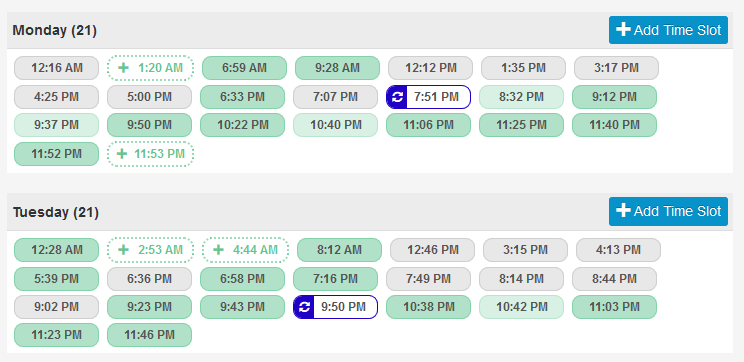
Das ist aber noch nicht alles. Mit der Intervall-Funktion kannst du dafür sorgen, dass derselbe Pin mit Abstand auf deine verschiedenen Pinnwände geteilt wird. Wenn du also Pin A auf Pinnwand 1, 2 und 3 pinnen willst, kannst du bei Tailwind einstellen, dass zwischen den Pinnwänden jeweils X Tage (meine Empfehlung: mind. 2 Tage) Pause ist bei dem Pin.
So vermeidest du von Pinterest als Spam-Account verdächtigt zu werden – ohne, dass du groß darauf achten musst, dass deine Pins weit genug auseinander liegen.
Um den Schedule einzurichten, gehst du in Tailwind auf „Publisher“ und „Your Schedule“. Hier kannst du festlegen, wie oft du pro Tag im Schnitt pinnen möchtest und Tailwind erstellt automatisch Zeitfenster anhand des Verhaltens deiner Community. Da ich die Slots aber oft nicht so passend finde, habe ich meine individualisiert. Über „Add Timeslot“ kannst du (z.B. anhand deiner Google Analytics Zugriffszeiten) deine eigenen Zeitfenster anlegen. Mit Klick auf eine Uhrzeit kannst du sie auch wieder löschen (auch die von Tailwind festgelegten).
Tipp #3: Fremde Pins sammeln
Stell dir mal vor du scrollst gerade durch Pinterest und findest einige Pins, die perfekt auf einige deiner Pinnwände passen. Du willst sie nicht nur auf eine pinnen, sondern sie sollen in deinen Tailwind Schedule, um auf alle relevanten Boards geteilt zu werden.
Was machst du jetzt?
Du hast zwei Optionen:
1 | Wenn du am Desktop bist: Tailwind
Tailwind bietet dir eine Browser Extension, also ein kleines Tool für deinen Browser. Den kannst du im Bereich der Add-Ons herunterladen und hast dann ab sofort das Tailwind Logo in deiner Browserleiste.
Wenn du darauf klickst, zeigt Tailwind dir alle Bilder der Seite an und du kannst sie direkt in deine SmartQueue schieben.
Außerdem bekommt jedes Bild beim Drübergehen ein Tailwind Symbol und du kannst es einplanen.

Das funktioniert auf jeder beliebigen Website und auch auf Pinterest. Wenn du also gerade einen Blogartikel mit einer optimierten Pin-Grafik liest, kannst du diese direkt in deine Pin-Warteschlange bei Tailwind einplanen oder sie für später speichern (dann findest du sie unter Drafts).
2 | Wenn du am Handy bist: Geheime Pinnwände
Leider gibt es diese Extension nicht für Smartphones. Aber auch hier gibt es eine Lösung.
Lege dir eine (oder mehrere) geheime Pinnwand an. Meine heißt „Sammlung“. Die kann außer mir niemand sehen. Auf diese Pinnwand teilst du dann alle Pins, die du später in Tailwind einplanen möchtest (Erinnerst du dich an die Browser Extension?).
So gehen dir deine Pins nicht direkt wieder verloren und du brauchst, wenn du am Einplanen bist, nur in diese Pinnwand gehen und alles in die Tailwind Queue.
Tipp #4: Tailwind Communities (früher: Tribes)
Um fremden Content zu finden, gibt es noch eine Alternative zum Durchforsten von Pinterest: Tailwind Communities.
Die funktionieren ähnlich wie die Pinterest Gruppenboards. Mehrere Mitglieder teilen ihren Content zu ähnlichen Themen (oder für eine ähnliche Zielgruppe) an einer gemeinsamen Stelle.
In der Praxis sieht das dann so aus:

Hier findest du ohne großen Aufwand unzählige Pins, die genau zu deiner Zielgruppe passen und kannst diese direkt in deinen Tailwind Schedule schieben. Dafür brauchst du nur Pinnwände zu den Pins hinzufügen und dann wie bei Tailwind gewohnt einplanen.
Tipp #5: Tailwind Boardlists
Die Boardlists sind eine Funktion, die ich selber erst recht spät bei Tailwind entdeckt und jetzt auf keinen Fall mehr hergeben möchte. Ich nehme mal an, dass du zu deinem Hauptthema mehrere Pinnwände hast. Bei mir sind das zum Beispiel:
- Pinterest Tipps
- Pinterest für Blogger
- Pinterest als Traffic-Booster
- usw.
Wie cool wäre es, wenn ich die alle Pinnwände mit nur einem Klick hinzufügen könnte statt alle einzeln einzugeben und dabei ständig welche zu vergessen.
Du ahnst es wahrscheinlich schon: Das geht mit den Boardlists.
Für jedes deiner Unterthemen kannst du ein (oder mehrere) Listen anlegen, in denen alle relevanten Pinnwände zusammengefasst sind.
Dafür gehst du in Tailwind auf „Publisher“ und „Board Lists“ und klickst auf „Click to add a list“. Dann kannst du die Boardliste benennen und alle Pinnwände hinzufügen, die zu dem Thema passen. Bei mir sieht das zum Beispiel so aus:

Wenn du neue Pinnwände anlegst, dienst du die dann auch zu dienen Boardlists hinzufügen. Mir passiert es sonst nämlich ständig, dass ich die Newbies vergesse, weil ich so in meiner Routine drin bin.
Tipp #6: To-Dos zusammenfassen (Batching)
Die eigene Produktivität zu steigern ist ein Ziel, dass du nicht nur bei deinem Pinterest Marketing verfolgen solltest. Deshalb möchte ich dir jetzt am Ende noch eine für mich sehr hilfreiche Methode vorstellen: das Batching.
Batching bedeutet nichts anderes als dass du gleiche oder ähnliche Aufgaben zusammenfasst, um so Zeit zu sparen.
Für Pinterest heißt das konkret: Du setzt dich nicht jeden Tag hin, erstellst einen neuen Pin und planst sechs andere sein. Stattdessen blockst du dir einmal pro Woche oder pro Monat ein etwas längeres Zeitfenster und erstellst viele neue Pins und planst die Pins für eine Woche, einen Monat oder mehr ein.
Das hat für dich den großen Vorteil, dass du den Flow nutzen kannst. Meistens brauchen wir ein paar Minuten, um in eine Aufgabe hineinzufinden. Gerade beim Texten der Pin-Beschreibung fällt mir das immer wieder auf. Hast du diese Phase aber erst einmal überstanden, schreiben sich die Texte fast wie von alleine und du kannst in Rekordzeit mehrere Pins fertig texten.
Das gleiche gilt für viele weitere Aufgaben – wie z.B. Grafiken erstellen.
Auch, wenn du immer nur Minuten verlierst, um in deinen Flow zu kommen, läppert es sich. Aus fünf Minuten hier und fünf Minuten da werden auf deine ganze Woche gerechnet schnell Stunden.
Plane dir deshalb in deinem Wochenplan feste Blöcke ein, in denen du deine Aufgaben zusammenfasst.
Übrigens: Das Batching hat noch einen anderen Vorteil. Du hast nicht ständig im Hinterkopf, dass du noch einen Pin erstellen musst, sondern kannst dich nach getaner Arbeit für den Rest des Woche (oder des Monats) entspannt zurücklehnen.
Fazit
Na, glaubst du immer noch, dass du keine Zeit für Pinterest hast?
Wenn du Pinterest professionell nutzen möchtest und es zu einem echten Marketing-Kanal machen möchtest, solltest du jetzt anfangen es effizient zu nutzen statt Zeit zu verschwenden, in der mit oder für Kunden arbeiten könntest.
Ich habe dir sechs Tipps gegeben, die du ohne großen Aufwand in deinen Workflow einbinden kannst.
Du möchtest auch auf Pinterest durchstarten, aber brauchst meine Unterstützung? Dann lass und doch mal ganz unverbindlich darüber quatschen, wie ich dir helfen kann, damit du deine ersten Schritte schaffst. Das Ganze ist für dich natürlich 100% kostenlos.
Buche jetzt gleich deinen Termin.
Moin, ich bin Carina, Content Marketing Expertin aus Leidenschaft. Ich zeige dir hier, wie du dir einen Blog aufbaust, der dir Wunschkunden bringt – mit SEO, den Themen, die deine Zielgruppe genau ins Herz treffen, und einer großen Portion Empathie.
Seit über 6 Jahren bin ich als IHK-zertifizierte Online Marketing Managerin im Online und Content Marketing unterwegs und habe dabei in vielen Branchen gearbeitet: Reisen & Tourismus, Baumarkt & DIY, Geschenkideen, Ernährungsberatung, Ordnungscoaching, Buchhaltung und viele mehr.
Am Content Marketing liebe ich besonders Kombi aus Kreativität, Strategie und Datenanalyse – und wie es mir erlaubt auch mit meiner leisen und introvertierten Art Kunden zu gewinnen.
Du willst mehr wissen ➡️ zur Über Mich Seite




Hey, danke für die interessanten Tipps. Ich war gerade auf der Suche, das Pinnen effizienter zu gestalten und probiere das jetzt gleich mal aus.
Liebe Grüße
Sebastian
Sehr gerne, lieber Sebastian.